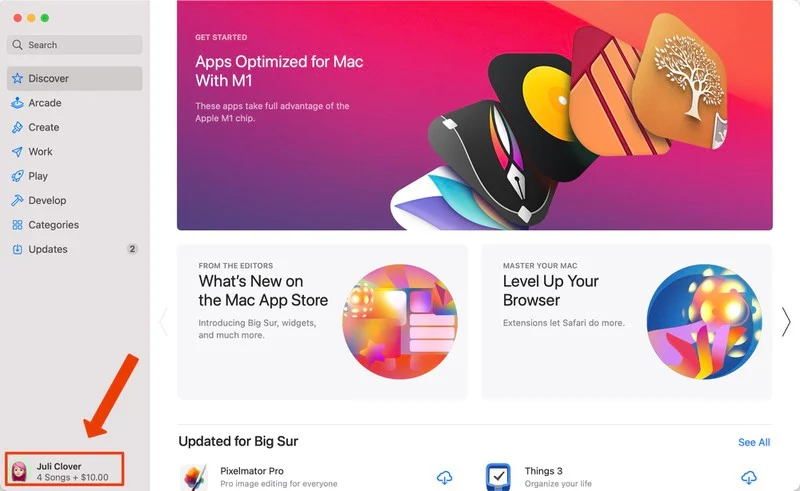Cách cài đặt bất kỳ ứng dụng iPhone hoặc iPad nào trên máy Mac dùng chip Apple M1
Máy Mac sử dụng chip Apple M1 của Apple, là máy đầu tiên được cung cấp sức mạnh bởi chip dựa trên Arm do Apple thiết kế, có thể chạy các ứng dụng iOS và iPadOS vì kiến trúc chung giữa các hệ điều hành này.
Máy Mac sử dụng chip Apple M1 của Apple, là máy đầu tiên được cung cấp sức mạnh bởi chip dựa trên Arm do Apple thiết kế, có thể chạy các ứng dụng iOS và iPadOS vì kiến trúc chung giữa các hệ điều hành này.
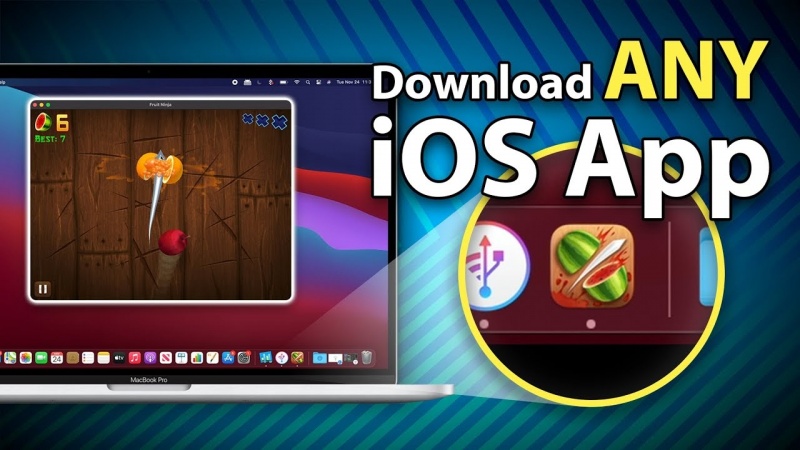
Một số nhà phát triển iOS đã cập nhật ứng dụng của họ để làm cho chúng tương thích với macOS, nhưng có nhiều cách để tải xuống các ứng dụng chưa được tối ưu hóa và thậm chí các ứng dụng mà các nhà phát triển đã ngăn không có trên macOS.
Cài đặt ứng dụng iOS và iPadOS từ Mac App Store
Trong Mac App Store , bạn có thể tải xuống nhiều ứng dụng mà bạn đã mua trước đó trên iPhone hoặc iPad của mình .
Bước 1. Mở Mac App Store.
Bước 2. Nhấp vào hồ sơ của bạn ở dưới cùng bên trái của ứng dụng.
Cài đặt ứng dụng iOS và iPadOS từ Mac App Store
Bước 3. Trong tài khoản, hãy chọn "Ứng dụng iPhone & iPad."
Bước 4. Bên cạnh bất kỳ ứng dụng nào trong danh sách, nhấp vào nút tải xuống.

Cài đặt ứng dụng iOS và iPadOS từ Mac App Store
Bước 5. Ứng dụng iOS sẽ được cài đặt giống như bất kỳ ứng dụng Mac nào khác và có thể được mở từ Launchpad hoặc thư mục Ứng dụng.
Lưu ý rằng bạn cũng có thể tìm kiếm tên ứng dụng iPhone và iPad trong Mac App Store và nhấp vào tab "iPhone & iPad Apps" trong danh sách kết quả để xem các ứng dụng ban đầu được thiết kế cho thiết bị iOS.
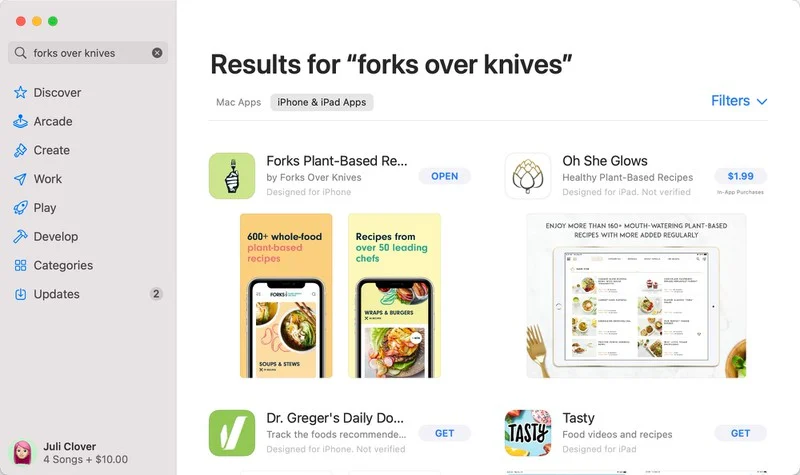
Cài đặt ứng dụng iOS và iPadOS từ Mac App Store
Một số ứng dụng mà bạn thấy trong Mac App Store được gắn nhãn cảnh báo "Chưa được xác minh cho macOS", có nghĩa là nó không được tối ưu hóa để sử dụng trên máy Mac.
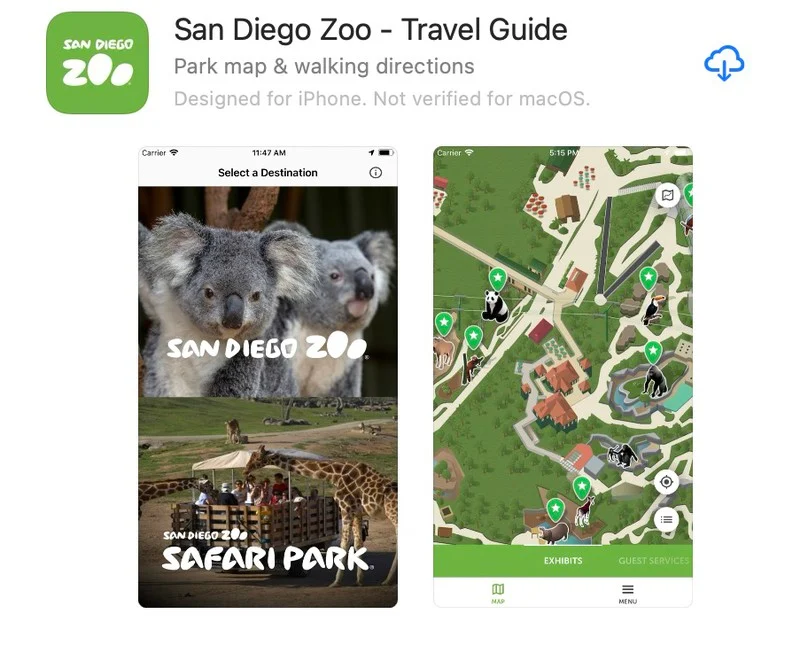
Cài đặt ứng dụng iOS và iPadOS từ Mac App Store
Các ứng dụng khác không có từ ngữ này đã được nhà phát triển kiểm tra và sẽ hoạt động tốt trên máy Mac sử dụng chip Apple M1.
Cài đặt ứng dụng không khả dụng thông qua Mac App Store
Các nhà phát triển ứng dụng có thể không cung cấp ứng dụng iPhone và iPad của họ trên máy Mac M1 thông qua Mac App Store và nhiều ứng dụng phổ biến như Netflix, Hulu,... Vẫn có một cách giải quyết để cài đặt các ứng dụng này, nhưng nó liên quan đến phần mềm của bên thứ ba.
Hóa ra, máy Mac M1 có thể chạy bất kỳ tệp .ipa nào, đây là định dạng được sử dụng cho các ứng dụng iOS. Bạn cần tệp .ipa cho một ứng dụng để chạy nó trên máy Mac M1 và việc lấy các tệp đó có thể được thực hiện thông qua phần mềm như iMazing . iMazing chủ yếu được sử dụng để sao lưu iPhone, nhưng nó cũng có chức năng tải xuống và lưu .ipa ứng dụng. Chi tiết cách cài đặt xem tại đây: https://www.hnammobile.com/tin-tuc/thu-thuat-ung-dung/cach-cai-ung-dung-iphone-len-may-mac-chay-chip-apple-silicon-m1.22471.html
-
Tải xuống và khởi chạy iMazing.
-
Cắm iPhone hoặc iPad của bạn vào máy Mac.
-
Chọn thiết bị của bạn và sau đó chọn tính năng Quản lý ứng dụng.
-
Chọn Thư viện và sau đó bạn sẽ thấy danh sách tất cả các ứng dụng mà bạn sở hữu.
-
Nhấp chuột phải vào một ứng dụng và chọn tùy chọn Tải xuống để tải xuống Thư viện của bạn.
-
Nhấp chuột phải vào cùng một ứng dụng một lần nữa và sau đó chọn tùy chọn Export .ipa.
-
Chọn điểm đến để xuất như thư mục Ứng dụng.
-
Từ thư mục Ứng dụng, nhấp vào biểu tượng ứng dụng để cài đặt ứng dụng.
Các ứng dụng được cài đặt theo cách này không được tối ưu hóa cho máy Mac và macOS M1 theo bất kỳ cách nào và được thiết kế cho các thiết bị màn hình cảm ứng, vì vậy có thể gặp một số lỗi và sự cố khi sử dụng chúng. Phần lớn, các ứng dụng iOS dường như hoạt động tốt trên Mac ngay cả khi không được tối ưu hóa.
Nếu bạn định tải xuống và sử dụng các ứng dụng như Hulu và Netflix, hãy lưu ý rằng không có tùy chọn đặt các ứng dụng này ở chế độ toàn màn hình để xem nội dung, nhưng có tùy chọn tải xuống nội dung để sử dụng ngoại tuyến giống như trên iPhone hoặc iPad .
Trong tương lai, chúng ta có thể sẽ có nhiều ứng dụng iOS hơn cũng được thiết kế cho Mac, nhưng hiện tại, các tùy chọn này cung cấp các cách để truy cập và sử dụng các ứng dụng iOS yêu thích của bạn trên thiết bị Mac.
Theo dõi trang Thủ thuât của HnamMobile để cập nhật những thủ thuật iPhone hữu ích nhất và đăng ký Kênh Hchannel để nhận được nhiều video hay về công nghệ.
HnamMobile
Danh mục
Sản phẩm mới
XEM TẤT CẢ
So sánh iPhone 14 Pro và 14 Plus: Lựa chọn nào phù hợp với bạn?

Chiêm ngưỡng trọn bộ 09 màu iPhone 14 ấn tượng

Samsung chính thức ra mắt thế hệ đồng hồ thông minh mới - Galaxy Watch 5 series

Bản beta mới nhất của Xcode 14 chứng thực màn hình luôn hiển thị trên iPhone 14 Pro
Thủ thuật - Ứng dụng
XEM TẤT CẢ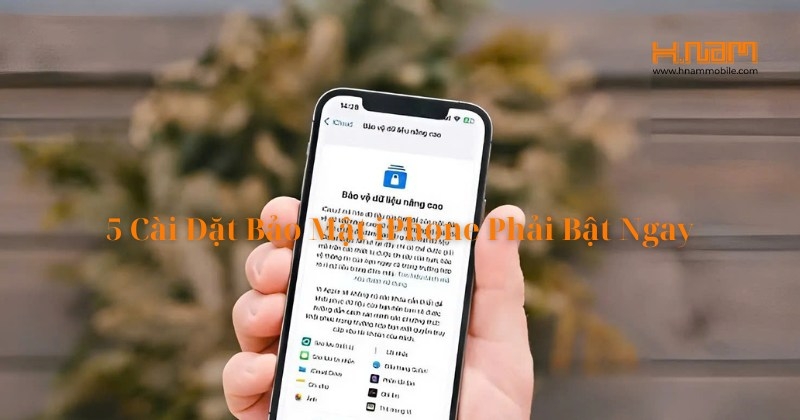
iPhone Chưa An Toàn Nếu Bạn Quên Bật 5 Tính Năng Bảo Mật Này

So Sánh iPhone Cũ Và iPhone Refurbished – Đừng Nhầm Lẫn Khi Chọn Mua iPhone Giá Tốt
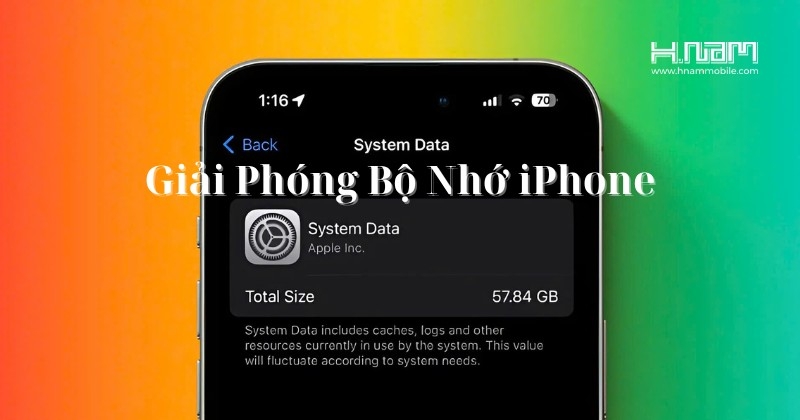
iPhone Bị Đầy Bộ Nhớ Vì Dữ Liệu Hệ Thống – Đây Là 5 Cách Giải Phóng Ngay Hàng Chục GB

Vệ Sinh iPhone Đúng Cách: Bảo Vệ Sức Khỏe Và Thiết Bị Cùng Một Lúc

Hướng Dẫn Bật Và Kiểm Tra 5G Standalone Trên iPhone Chuẩn Nhất